Sådan indstilles Chrome til at rydde cookies ved lukning

Indstil Chrome til at rydde cookies ved lukning for at forbedre sikkerheden ved at slette cookies, så snart du lukker alle browservinduer. Her er hvordan.
At gemme dine adgangskoder i din browser er ikke den sikreste ting at gøre. Men nogle gør det måske alligevel, da de adgangskoder, de gemmer, er til uønskede konti eller andre konti, der ikke anses for vigtige.
Hvis du nogensinde vil administrere disse gemte adgangskoder eller vil sikre dig, at du ikke ved et uheld har gemt adgangskoder til en vigtig konto, er det en god ide at tage et kig fra tid til anden.
For at se adgangskoder, du har gemt i Chrome, skal du åbne browseren og klikke på prikkerne øverst til højre. Når du er i Indstillinger, skal du klikke på indstillingen Adgangskoder , der er i sektionen Autofyld.
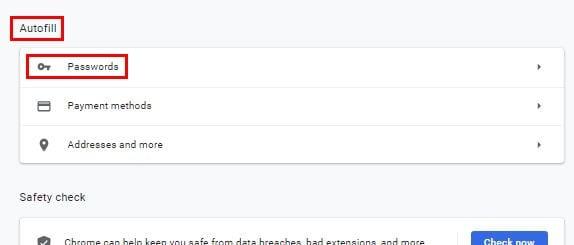
Under sektionen Gemte adgangskoder kan du se præcis det, alle de gemte adgangskoder, du nogensinde har gemt i browseren. Så længe du er der, hvis du nogensinde har brug for at eksportere dine Chrome-adgangskoder, skal du klikke på prikkerne øverst til højre i sektionen Gemte adgangskoder.
Hvis du kun vil se adgangskoden, skal du klikke på øjesymbolet, men hvis du vil kopiere eller fjerne adgangskoden, skal du klikke på prikkerne ved siden af adgangskoden.
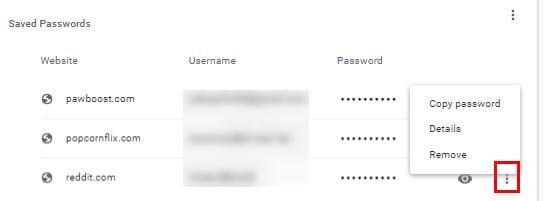
Opera tilbyder dig også at gemme dine adgangskoder for at gøre tingene hurtigere, når du får adgang til websteder. For at se hvilke adgangskoder du har gemt gennem tiden, skal du åbne browseren og klikke på det røde O øverst til venstre i browseren.
Gå til Indstilling, og rul helt ned til indstillingen Avanceret for at få adgang til flere muligheder. Klik på indstillingen Adgangskoder under autofyld-sektionen .

Gemte Opera-adgangskoder vil også have mulighed for at se dem og se detaljer/fjerne. For at få adgang til disse to sidste muligheder skal du blot klikke på prikkerne til højre for adgangskoden. Opera tilbyder også muligheden for at eksportere dine adgangskoder øverst til højre i sektionen Adgangskoder.
For at se gemt adgangskode i Microsoft Edge skal du åbne din browser og klikke på prikkerne øverst til højre for at gå til Indstillinger . Klik på indstillingen Adgangskoder og tre små sektioner nede, vil du se indstillingen Gemte adgangskoder.
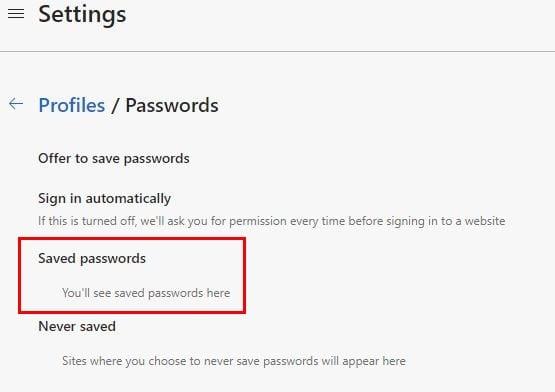
For Firefox-brugere, for at se dine gemte adgangskoder, skal du åbne browseren og klikke på tandhjulet øverst til højre. Klik på indstillingen Privatliv og sikkerhed i venstre side af browseren .
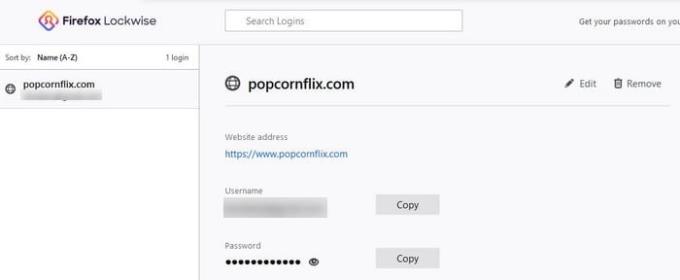
Rul ned til logins og adgangskoder > klik på Gemte logins for at se eventuelle gemte adgangskoder. For at se dine adgangskoder skal du klikke på øjesymbolet, og du vil også se mulighederne for at fjerne og redigere øverst.
Det er en god vane at se eventuelle gemte adgangskoder på din yndlingsbrowser fra tid til anden. Du ved aldrig, du gemmer muligvis loginoplysninger til et websted, du hellere vil holde privat. Når du har travlt, kan du nemt klikke på gem-knappen i stedet for gem ikke. Hvordan har du det med at gemme loginoplysninger i en browser?
Indstil Chrome til at rydde cookies ved lukning for at forbedre sikkerheden ved at slette cookies, så snart du lukker alle browservinduer. Her er hvordan.
Lær hvordan du deaktiverer irriterende autoplay videoer i Google Chrome og Mozilla Firefox med denne vejledning.
Læs denne artikel for at lære, hvordan du rydder cache og cookies på Chrome, samt hvordan du rydder browserhistorik på Chrome på Android.
Lær hvordan du kan fjerne Yahoo Search som din standardsøgemaskine i Chrome. Find nyttige tips til at genoprette dine browserindstillinger.
Uanset hvor meget du prøver, ser du altid ud til at have alt for mange faner åbne. Du går normalt fra en fane til en anden ved at gribe musen og klikke videre
Chrome er muligvis en af de mest populære browsere derude, men det betyder ikke, at alle kommer til at bruge det. Du stoler måske ikke på Chrome, når det kommer til
Google Chrome Beta er en webbrowser, der har til formål at forbedre Chrome ved at give sine brugere en chance for at give indsigt og forbedring af nye versioner. Selvom det
Lær alt om PIP-tilstand i Google Chrome, og hvordan du tænder den, og nyd at se videoer i et lille Billede-i-billede-vindue, ligesom du kan opleve på dit TV.
Ved at aktivere cookies i din browser kan du gøre brugen af en browser mere behagelig. For eksempel gemmer cookies dine loginoplysninger for at foretage login
Google Chrome er en webbrowser på tværs af platforme. Det betyder, at Google Chrome kan bruges på pc, Mac, IO'er, Linux og Android. Den har en slankt udseende UI
Du elsker Chrome og har ingen intentioner om at erstatte det med en anden browser, men du er sikker på, at det ikke behøvede at være sådan en ressource-hogger. Du kan reducere Fremskyndelse af Google Chrome ved at deaktivere udvidelser, der er svinende resrouces med denne vejledning.
Der er nogle ret normale grunde til, at du ønsker at fjerne dine webstedssider eller søgehistorik fra Google Chrome. For det første kan du dele en Lær, hvordan du fjerner bestemte sider og søger fra Google Chrome med disse trin.
Support til Flash-filer er på vej ud. Flash er ofte blevet set som den grundlæggende byggesten i annoncer, korte videoer eller lydbånd og spil. Selv en
Velkommen til Chrome 80, den seneste version af Google Chrome-webbrowseren. Nu tilgængelig for brugere at downloade på tværs af alle større platforme, er der to
Google Chrome is by far the most popular browser in the world, to the extent that users go the extra mile of downloading and setting up Chrome as their default browser on Windows — much to th…
Uanset om du sletter eller aktiverer cookies i Chrome, Opera eller Firefox, vil denne vejledning hjælpe dig med at gøre begge dele.
Sådan stopper du med at se placeringsmeddelelsen på Chrome på Android, Windows 10 eller iPad.
Lær, hvordan du deaktiverer irriterende automatisk afspilning af videoer i Google Chrome og Mozilla Firefox med denne vejledning.
Følg disse trin for at få Chrome til endelig at stoppe med at bede om at gemme dine adgangskoder.
Har du brug for at blive mindet om at tage en pause fra din computer? Her er nogle Chrome-udvidelser, der kan hjælpe.
For at løse video lag problemer på Windows 11, opdater dine grafikdrivere til den nyeste version og deaktiver hardwareacceleration.
Vi har brugt lidt tid med Galaxy Tab S9 Ultra, og den er den perfekte tablet til at parre med din Windows PC eller Galaxy S23.
Lær hvordan du fremhæver tekst med farve i Google Slides appen med denne trin-for-trin vejledning til mobil og desktop.
Mange nyhedsartikler nævner det "mørke web", men meget få diskuterer faktisk, hvordan man får adgang til det. Dette skyldes hovedsageligt, at mange af de hjemmesider, der findes der, huser ulovligt indhold.
Indstil timere til Android-apps og hold brugen under kontrol, især når du har vigtigt arbejde, der skal gøres.
At vide, hvordan man ændrer privatlivsindstillingerne på Facebook på en telefon eller tablet, gør det lettere at administrere din konto.
Lær alt om PIP-tilstand i Google Chrome, og hvordan du aktiverer det for at se videoer i et lille billede-i-billede-vindue, ligesom du kan på dit TV.
Hav det sjovt i dine Zoom-møder med nogle sjove filtre, du kan prøve. Tilføj en halo eller se ud som en enhjørning i dine Zoom-møder med disse sjove filtre.
Opdag hvordan du nemt og hurtigt kan aktivere mørk tilstand for Skype på din Windows 11 computer på mindre end et minut.
Så, du har fået fat i denne slanke og kraftfulde enhed, og det er stort set alt, hvad du har drømt om, ikke? Men selv de bedste gadgets har brug for en pause.


























